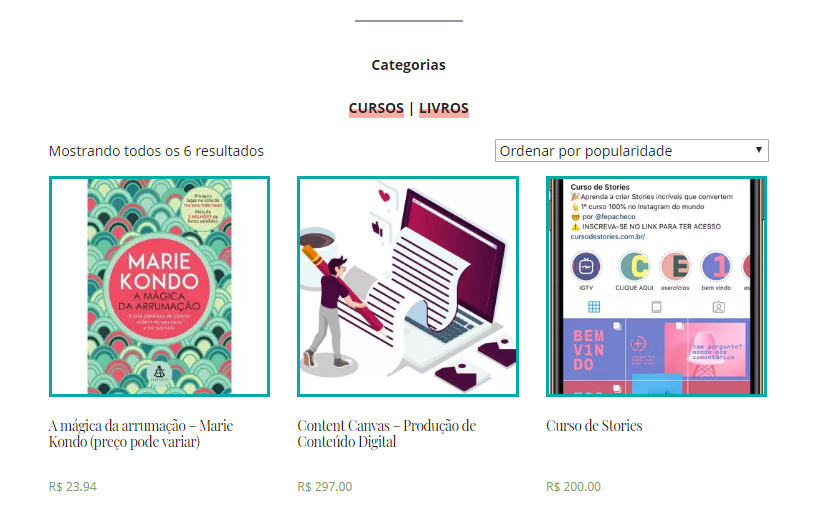Você sonha em criar um blog, mas não sabe por onde começar? Este guia vai te ensinar como criar um blog no WordPress e por que escolhi esta plataforma para criar meu blog.
O WordPress hoje é a plataforma que tenho mais liberdade para experimentar no meu blog e otimiza-lo tanto em SEO, para aparecer nas primeiras páginas de busca do Google, quanto em formas para monetizá-lo.
Já usei outras plataformas como o Blogger e o Medium, mas elas tem suas limitações, principalmente o Medium. É possível sim criar um blog lucrativo no Blogger, mas como eu disse, o WordPress tem mais funcionalidades para ir além no blog.
Então vamos ao tutorial de como criar um blog no wordpress!
WordPress.com ou WordPress.org?
Primeiro vamos tirar a dúvida de muita gente, qual devo usar? WordPress.com ou WordPress.org?
A diferença entre os dois a seguinte:
O WordPress.com é uma plataforma de criação de blogs de forma gratuita, mas limitada. O bom é que você não precisa baixar nada e nem pagar nada para criar um blog nele. E se no futuro você quiser mudar para o WordPress.org é bem mais fácil.
Ainda assim, se você optar pelo WordPress.com, é ideal que você tenha um domínio próprio, principalmente se você quer monetizar o blog no futuro.
O WordPress.org é o ideal para quem quer um blog monetizável e lucrativo. Além de ser nele que tem todas as funcionalidades do WordPress. Mas para instalar o WordPress.org você precisa pagar uma hospedagem e um domínio. Falaremos mais sobre isso em breve.
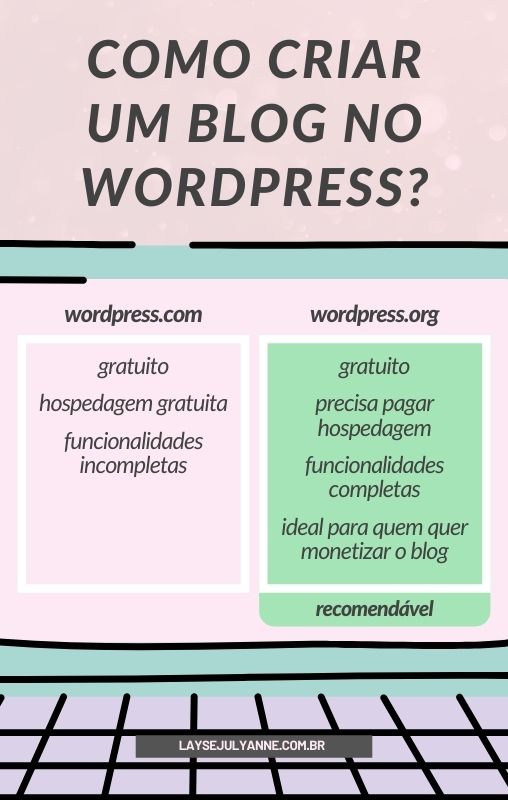
Nesse guia vamos falar da instalação de um blog WordPress.org que é a opção que poderá te trazer renda e mais visualização no futuro.
Você pode curtir também:
Como criar um blog no WordPress – Registrando o domínio
A primeira etapa na criação do seu blog é o registro do domínio, ou seja, o nome/endereço do seu blog. Mas por onde fazer?
Muitas hospedagens que são serviços que hospedam seu blog, oferecem o serviço de registro de domínio, mas eu não aconselho que você registre pela hospedagem, porque os preços por lá sempre ficam mais caros nos anos seguintes. A única exceção é se você for registrar um domínio .com que hoje só é possível pelas hospedagens.
A diferença entre .com e .com.br é que o primeiro é mundial e o .com.br identifica que seu site é brasileiro. Qual escolher vai depender de cada caso. O .com passa uma ideia mais profissional, mas é mais caro. Se seu blog é destinado ao público brasileiro, você pode registrar pelo .com.br sem problemas.
O lugar ideal para registrar seu domínio .com.br e onde você terá maior controle dele é pelo site do Registro.br.
Algumas observações:
- O pagamento do registro de domínio é anual e tem reajuste de preço todo ano;
- Cuidado com sites similares que aplicam golpes;
- Após registrar um domínio você só poderá registrar outro se quiser depois de pagar a primeira parcela do primeiro.
Depois que você registrar o domínio, ele pede para você configurar a hospedagem, mas você pode escolher fazer isso depois.
Como criar um blog no WordPress – Escolhendo a Hospedagem
Agora que você já tem o domínio registrado, hora de escolher sua hospedagem. Existem várias no mercado. A que uso e tem me atendido muito bem é a HostGator.
Eu gosto muito do suporte deles, a tela de gerenciamento da hospedagem é fácil de entender e meu blog não fica fora do ar. Sério, isso é muito importante numa hospedagem! A última vez que meu blog ficou fora do ar acho que faz mais de 2 anos e resolveram rapidinho.
Os preços deles também são muito bons. Você tem até o certificado de segurança (https) do site de graça para um domínio! Esses certificados não costumam ser baratos.
E o domínio? Como redirecionar domínio para a hospedagem?
Agora que você tem a hospedagem, vamos configurar o domínio nela. E como fazer isso? Num processo de redirecionar o domínio para a hospedagem. Não é difícil, mas pode causar muitas dúvidas e erros no processo.
Como fazer?
Você vai precisar de códigos da sua hospedagem. São dois geralmente. Na HostGator esses códigos são enviados para você por e-mail. Procure por Namesever 1 e Namerserver 2.
Você vai adicionar esses códigos na área de configuração do seu domínio no site do Registro.br. Dessa maneira:
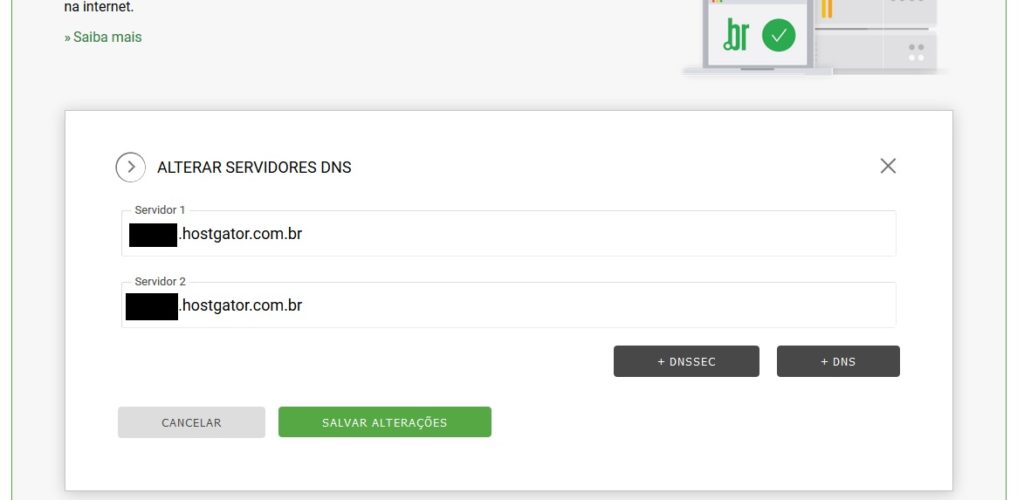
Lembrando que esse procedimento é só para o caso de você ter registrado seu domínio pelo Registro.br. Se você registrou pela própria hospedagem não precisa fazer isso.
Erros que podem ocorrer nessa etapa
- você adiciona os códigos e ele não aceita, diz que estão errados ou algo assim. Se isso acontecer tem duas possibilidades: você digitou errado ou sua sessão expirou então é só logar de novo no Registro.br (esse último sempre acontece comigo 😅)
Você pode curtir também:
+ Criação de conteúdo – 6 dicas para começar
Instalando o WordPress na HostGator
Para fazer a instalação do WordPress na HostGator é muito fácil e rápido! Você vai receber um e-mail com seus acessos de tela de gerência da hospedagem também chamado de CPANEL. Nessa tela você vai procurar pela seção “Software” que fica na primeira página.
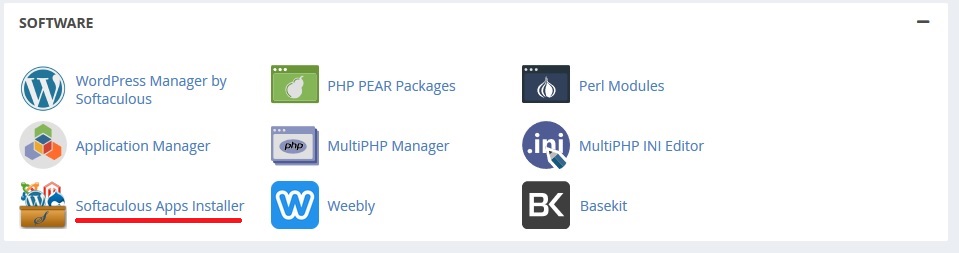
Lá vai ter várias opções e uma dela é “Softaculous Apps Installer”. Nessa opção você vai encontrar a opção de instalar o WordPress.
Essa opção também pode ser encontrada no final da página:
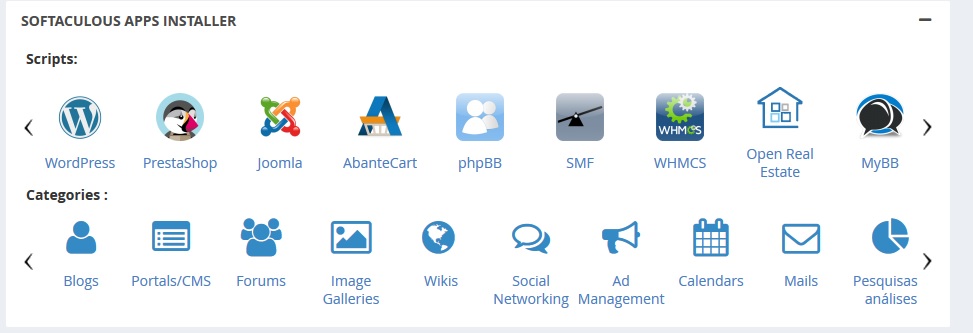
Na configuração do WordPress ele vai pedir para você preencher algumas informações:
Diretório: fica sem preencher
Admin Username: Escolha um login para acessar seu blog WordPress
Admin Password: Escolha uma senha segura para acessar seu blog WordPress
Admin Email: Coloque um e-mail, de preferência um que você use, pois ele vai ser usado para te enviar informações importantes como quando você esquecer sua senha ou informações de segurança
Select Theme: Escolha um Layout para o blog. Não se preocupe, você pode mudar isso depois.
Tudo preenchido, só clicar em instalar e pronto! Agora é só entrar no painel de administração do blog e já pode começar a postar, instalar plugins e configurar melhor o layout!
Como acessar o painel de administração do blog?
Você vai pegar o endereço do seu blog + wp-admin. Tipo seublog/wp-admin (imagem abaixo). Então você coloca seus dados de acesso e tudo certo!

Erros que podem ocorrer nessa etapa
Nessa etapa geralmente não costuma ocorrer erros comigo. Já instalei muitos blogs no HostGator. Mas se alguma problema acontecer ou você tiver alguma dúvida, você pode procurar os vídeos que tem na área do cliente da HostGator ou entrar em contato com suporte deles.
E se você ainda assim estiver com alguma dificuldade em algum desses processos, principalmente no do Registro.br, você pode falar mandar sua dúvida para o e-mail [email protected].
Melhores Temas WordPress
Você já sabe como criar um blog no WordPress, mas agora vem aquela dúvida, qual é o melhor layout para meu blog?
Quando a gente tá começando não temos como contratar alguém para construir um tema do zero para a gente, então temos que recorrer a temas gratuitos ou temas com preços mais em conta.
Em pesquisei muitos temas durante esse tempo com o blog e me prejudiquei muito no início por ter escolhido um que parecia ser bom e era muito bonito, mas era muito lento.
Hoje eu uso o tema da Blossom Themes. Além de muito bonitos, os temas deles são otimizados para o Google e são muito rápidos. Depois que instalei ele no meu blog, meu desempenho no Google Analytics melhorou muito!
Eles tem tantos temas gratuitos quanto pagos. Eu tô muito satisfeita com o Blossom Themes e comprar a versão paga do meu tema vai ser meu próximo investimento!
Conclusão
E foi isso! Espero que esse guia tenha te ajudado como criar um blog no WordPress. Um próximo texto que vou fazer é sobre plugins para WordPress, quais são os fundamentais, plugins de segurança, qual o número limite de plugins, etc.
Qualquer coisa se precisar estou no Instagram como @laysejuju, onde posto dicas, coisas fofas, ilustrações e gatinhos <3
Além disso tenho uma newsletter com vários textos sobre produtividade, reflexões, experiências e brindes! 💌
Foto da capa: Launchpresso (unsplash.com)